
아주 오랜만에 포토샵으로 찾아왔습니다.
신랑이랑 웨딩촬영에 동영상 제작에 제가 직접하고 있는데 신랑과 제 사진을 좀 더 특별하게 꾸미려고 하다가 포토샵 만화효과를 넣게 되면서 사진을 그림처럼 만드는 방법에 대해서 이야기하고자 합니다.
다음에 아기가 태어나면 아기 사진도 포토샵 만화효과를 적용해 사진을 그림처럼 만들면 굉장히 좋아하지 않을까 벌써 기대되네요.

먼저 포토샵 만화효과를 넣은 사진을 가지고 옵니다.
저는 고양이 사진을 선택했어요.
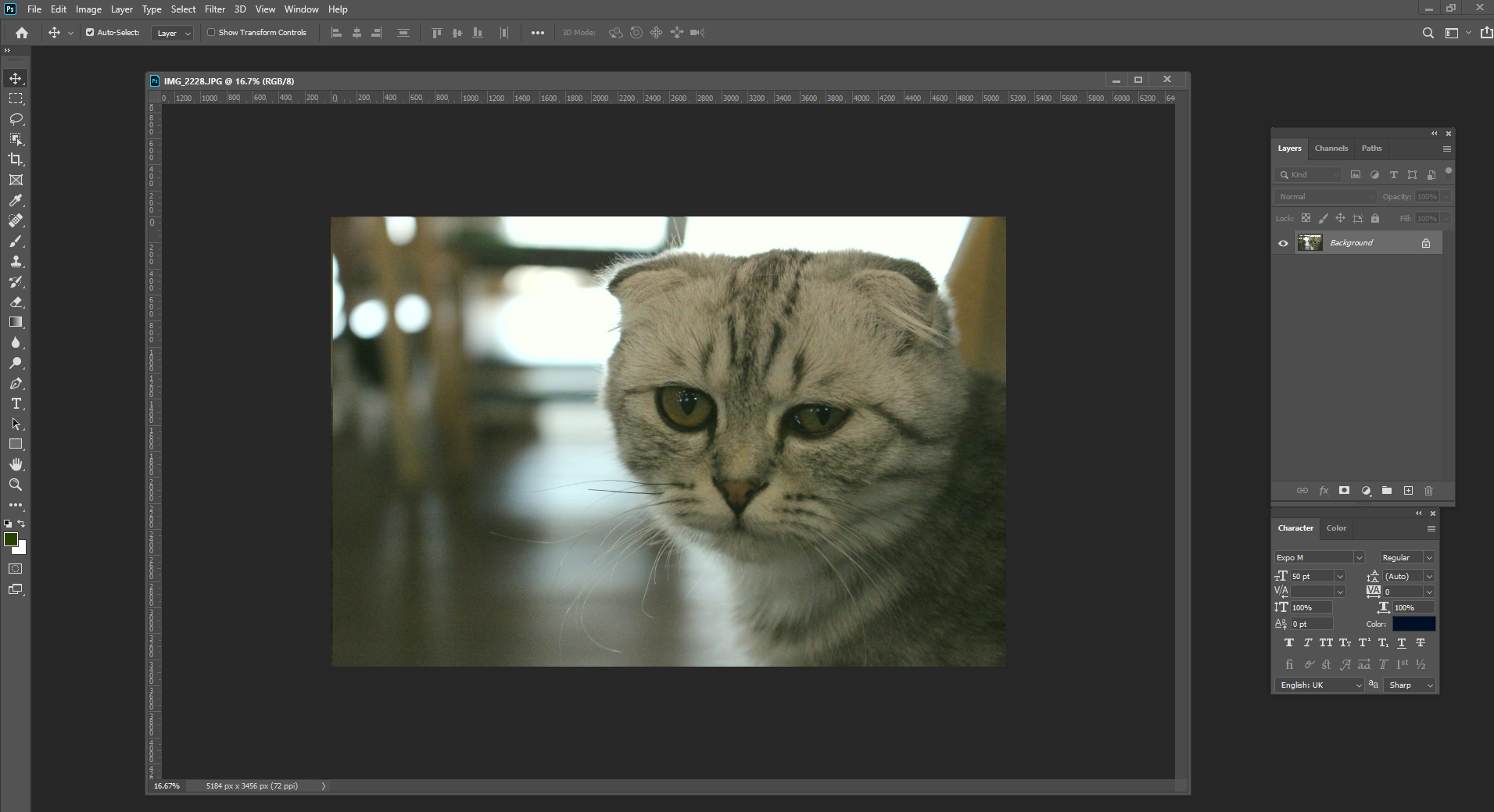
포토샵을 열고 포토샵 만화효과를 넣을 사진을 불러옵니다.

해서 포토샵 만화효과를 넣기 위해 원본을 새 레이어로 복사합니다.
단축키 Ctrl + J입니다.

복사된 레이어에는 채도감소 효과를 적용합니다.
Image(이미지) > Adjustments(조정) > Desaturate(채도감소)
단축키 Shift + Ctrl + U입니다.
단축키를 이용하면 사진이 흑백으로 바로 바뀝니다.
이 과정은 흑백사진으로 바꾸는 것입니다.

포토샵 만화효과를 주기 위해
Image(이미지) > Adjustments(조정) > Invert(반전)
단축키 Ctrl + I를 눌러줍니다.
그러면 이미지가 위와 같이 변합니다.

사진을 그림처럼 만들기 위해 포토샵 만화효과를 주려면 이제 레이어 모드를 바꿔야 합니다.
대부분이 Normal(표준)일텐데 Color Dodge(색상 닷지)로 바꿔주세요.
그러면 이미지가 밝게 될 것입니다.

포토샵 만화효과를 주기 위해 레이어도 Convert to Smart Object(고급 개체)로 적용합니다.

그리고 Filter(필터) > Blur(흐림효과) > Gaussian Blur(가우시안 흐림효과)를 거쳐 포토샵 만화효과를 내줍니다.

포토샵 만화효과를 주기 위해 본인이 원하는 만큼 반경을 조절하면 됩니다. 저는 164.7을 줘야지 저렇게 나오더라고요.

해서 레이어의 Opacity(불투명도)를 조절해줍니다. Opacity(불투명도)는 낮으면 낮을수록 사진에 가깝고 높으면 높을수록 사진이 그림처럼 보이는 효과가 있습니다.

그러면 이렇게 포토샵 만화효과 완성작을 볼 수 있습니다.

원본이랑 비교하면 사진이 그림처럼 바뀌었다는 것을 확인할 수 있습니다.
포토샵 만화효과로 사진을 그림처럼 바꾸어 보았는데 단계가 간단하지 않나요? 사진에 이런 효과를 넣음으로써 다양한 연출을 주면 좋겠습니다.
저는 저희 사진을 좀 더 예쁘고 색다르게 바꾸고 오도록 하겠습니다.
그럼 또 포토샵을 통해 다양한 분위기를 내는 것들을 확인하고 오겠습니다.
'나만의 공부 > 포토샵 이야기' 카테고리의 다른 글
| 웨딩사진 보정, 웨딩포토샵 날씬하게 하는 방법 (11) | 2022.03.20 |
|---|---|
| [포토샵 따라하기] 포토샵 픽셀유동화 작업 통해 얼굴 보정 (6) | 2021.01.31 |
| [포토샵 배우기] 포토샵 모자이크처리 하는 방법 쉽게 (19) | 2021.01.24 |
| [포토샵 배우기] 포토샵 누끼따기 간단한 방법 (18) | 2021.01.17 |
| [포토샵 배우기] 포토샵 배경지우기 초간단 해결 (13) | 2021.01.10 |




댓글